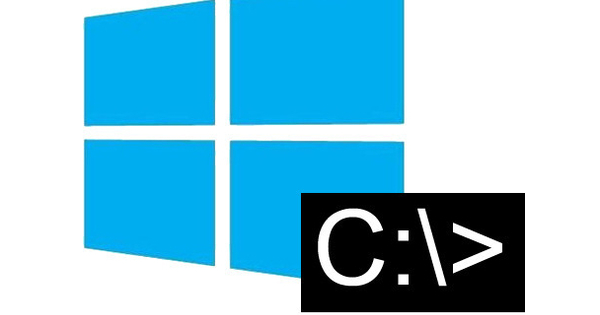আপনার ম্যাকবুক কি আর পুরোপুরি চার্জ হচ্ছে না? তারপরে আপনার ম্যাকবুকের ব্যাটারি পুনরায় ক্যালিব্রেট করার একটি ভাল সুযোগ রয়েছে। আপনি কয়েকটি সহজ ধাপে এটি নিজেই করতে পারেন। এই নিবন্ধে আপনি কীভাবে আপনার ম্যাকবুকের ব্যাটারি সম্পূর্ণরূপে চার্জ করতে পারেন তা পড়তে পারেন।
ক্রমাঙ্কন কি?
আপনার ম্যাকবুকের ব্যাটারি একটি অভ্যন্তরীণ মাইক্রোপ্রসেসর দিয়ে সজ্জিত। এই মাইক্রোপ্রসেসর ব্যাটারিতে শক্তির পরিমাণ এবং আপনি এখনও এটির সাথে কাজ করতে পারবেন তা অনুমান করে। এই তথ্যটি আপনার ম্যাকের মেনু বারে প্রদর্শিত হয়। যাইহোক, মাইক্রোপ্রসেসর সময়ের সাথে সাথে ভুল হয়ে যেতে পারে এবং ব্যাটারি বিষয়বস্তু এবং ব্যাটারি লাইফ উভয়ই সঠিকভাবে প্রদর্শন করতে পারে না। আপনি মাইক্রোপ্রসেসর ক্যালিব্রেট করে এই সমস্যার সমাধান করতে পারেন।
মাইক্রোপ্রসেসর ক্রমাঙ্কন
মাইক্রোপ্রসেসর ক্যালিব্রেট করা একটি সহজ প্রক্রিয়া যা মাত্র তিনটি ধাপ নিয়ে গঠিত। যাইহোক, প্রক্রিয়াটি কিছুটা সময় নেয় কারণ অন্যান্য জিনিসগুলির মধ্যে ব্যাটারি সম্পূর্ণরূপে নিষ্কাশন করা প্রয়োজন৷
প্রথম ধাপ
আপনার ম্যাকবুককে পাওয়ার অ্যাডাপ্টারের সাথে সংযুক্ত করুন এবং ডিভাইসটিকে সম্পূর্ণরূপে চার্জ করতে দিন। যেহেতু আপনার MacBook আর ব্যাটারির বিষয়বস্তু সঠিকভাবে প্রদর্শন করে না, তাই পাওয়ার অ্যাডাপ্টারের দিকে মনোযোগ দেওয়া বুদ্ধিমানের কাজ। পাওয়ার অ্যাডাপ্টারের সবুজ আলো জ্বলে উঠার সাথে সাথে আপনার ম্যাকবুক সম্পূর্ণ চার্জ হয়ে যাবে। এই মুহুর্তে, ডিভাইসটিকে কমপক্ষে দুই ঘন্টার জন্য মেইনের সাথে সংযুক্ত রেখে দিন। আপনি এই সময়কালে যথারীতি ডিভাইসটি ব্যবহার করতে পারেন।

ধাপ দুই
এখন ব্যাটারি পুরোপুরি ডিসচার্জ হতে দিন। আপনি পাওয়ার অ্যাডাপ্টার থেকে MacBook সংযোগ বিচ্ছিন্ন করে এবং ডিভাইস ব্যবহার করে এটি করতে পারেন৷ ম্যাকবুক প্রায় খালি হওয়ার সাথে সাথে একটি সতর্কতা দেখাবে যে কাজ চালিয়ে যাওয়ার জন্য আপনাকে অবশ্যই ডিভাইসটিকে পাওয়ার অ্যাডাপ্টারের সাথে সংযুক্ত করতে হবে। এটি করবেন না, তবে আপনার খোলা কোনো ফাইল সংরক্ষণ করুন যাতে সেগুলি হারিয়ে না যায়।
তারপর ম্যাকবুক স্বয়ংক্রিয়ভাবে স্লিপ মোডে না যাওয়া পর্যন্ত ডিভাইসটি ব্যবহার করা চালিয়ে যান। এখন ডিভাইসটি দূরে রাখুন এবং কমপক্ষে পাঁচ ঘন্টা অপেক্ষা করুন। ব্যাটারির শেষ বিট শক্তিও এই পাঁচ ঘণ্টায় খরচ হয়। ব্যাটারি এখন সম্পূর্ণ খালি।
ধাপ তিন
এখন পাওয়ার অ্যাডাপ্টারের সাথে MacBook পুনরায় সংযোগ করুন এবং ডিভাইসটিকে সম্পূর্ণরূপে চার্জ করতে দিন। তাই আবার, ম্যাকবুক থেকে পাওয়ার অ্যাডাপ্টার সংযোগ বিচ্ছিন্ন করার আগে পাওয়ার অ্যাডাপ্টারের সবুজ আলো জ্বলে না যাওয়া পর্যন্ত অপেক্ষা করুন। একবার ডিভাইসটি পুরোপুরি চার্জ হয়ে গেলে, ব্যাটারির মাইক্রোপ্রসেসরটি ক্যালিব্রেট করা হয়।
আপনার ব্যাটারির আয়ু বাড়ান
আপনি কি জানেন যে আপনি আপনার ব্যাটারির আয়ু বাড়াতে পারেন সঠিকভাবে চিকিৎসা করে? 'আপনার ম্যাকবুকের ব্যাটারি দীর্ঘস্থায়ী করার জন্য টিপস এবং কৌশল' নিবন্ধে আরও পড়ুন